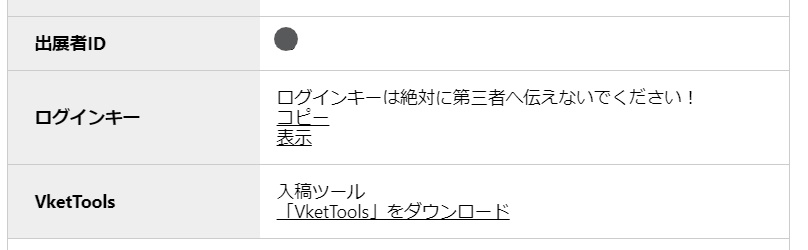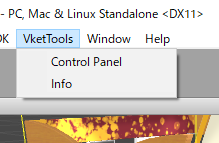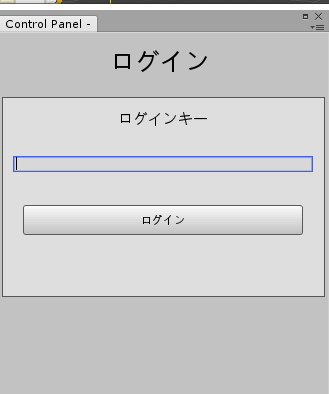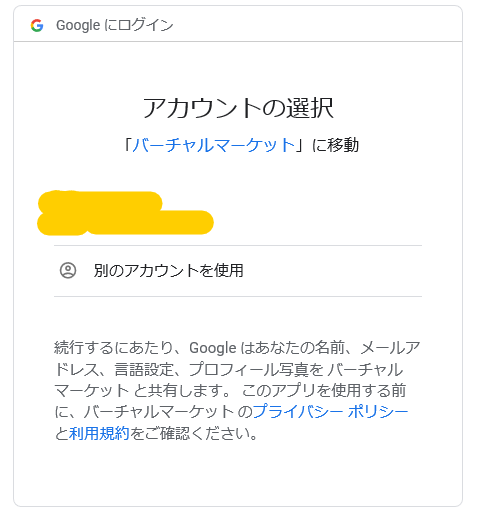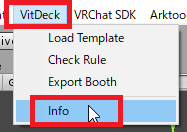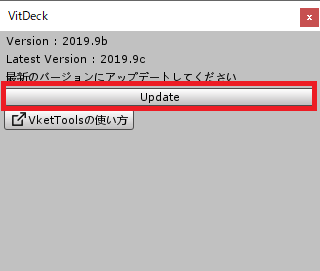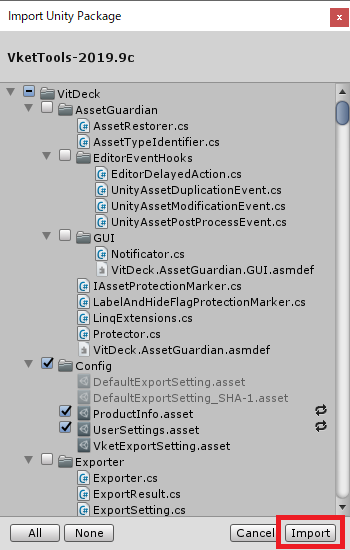VKetToolsの使い方
入稿用の「VKetTools」は、バーチャルマーケット公式サイトの出展者様マイページよりダウンロードが可能です。
VketTools導入動画
導入編
-
Unity 2017.4.28f1で入稿用の新規プロジェクトを作成します。
-
最新のVRCSDKをダウンロードしてインポートします。
-
.PostProsessingStackV2を用意してインポートします。
-
その他、公式プレハブ、配布シェーダーやDynamicBoneなど入稿に必要なアセットを事前にインポートしてください。
-
マイページにログインしてVketToolsをダウンロードします。
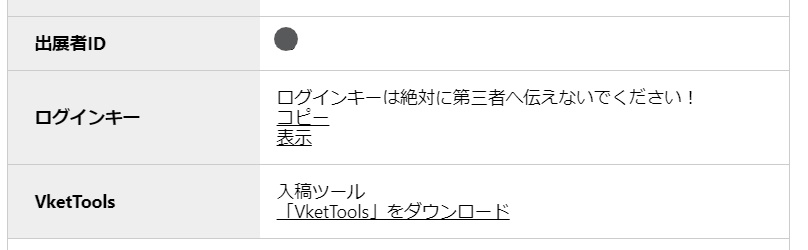
- プロジェクトにVketToolsをインポートします。ツールバーにVketToolsが表示されていることを確認してください。
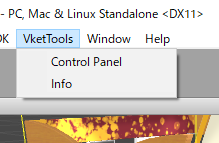
- ControlPanelを開きマイページからコピーしたログインキーを入力します。
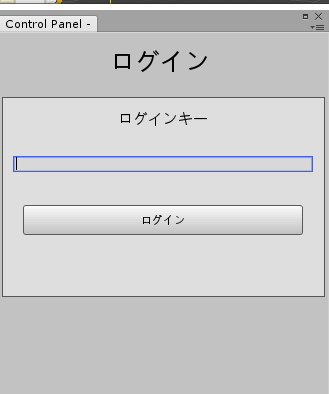
- (初回のみ)ブラウザが起動します。入稿アップロード操作に使用する為、GoogleDriveの操作許可を「バーチャルマーケット」に付与して下さい。(オプションで指定された許可が両方必要です)
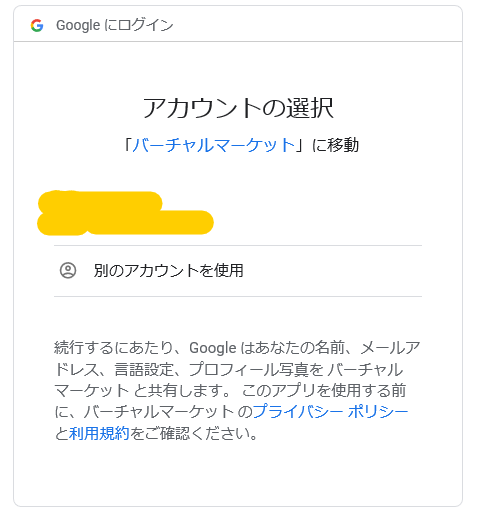

- ControlPanelにサークル情報が表示されれば導入完了です。
注意事項
- [制限]:GoogleDriveとの連携時に未完了でブラウザを閉じるとUnityが操作できなくなる場合があります。開いたブラウザで連携を完了するようにしてください。
- PCの設定によってはファイアウォールがUnityの通信を遮断している場合があり、ブラウザでのGoogle認証に失敗する可能性があります。この場合はファイアウォールの設定を見直してください。
- 万一に備え、入稿作業時には必ずUnityプロジェクトのバックアップを取ってください。
- 入稿時、アップロードした入稿パッケージ分のGoogleDriveの容量を使用しますので残り容量にご注意ください。
合同ブースの入稿について
- 合同ブースを入稿される場合、 合同サークル内のどなたかのサークルが代表として、入稿ツールを用いて入稿をおこなってください。
- 合同サークル内の複数サークルがそれぞれに入稿されると、別出展者IDによる別ブースの入稿扱いになってしまうため、ご遠慮ください。
アップデート編
VketToolsのバージョンアップ方法です。
- Unityメニュー内の[VitDeck]→[Info]、Info画面で[Update]ボタンを押します。
- 最新パッケージのインポート画面で[Import]を押します。
- アップデート後にブースを入稿する場合、アップデート後のテンプレートシーンへブースオブジェクトを移動してください(参照:VketToolsアップデート時のブースシーン更新方法)。
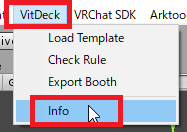
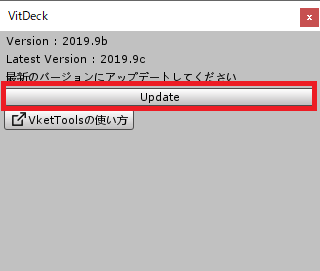
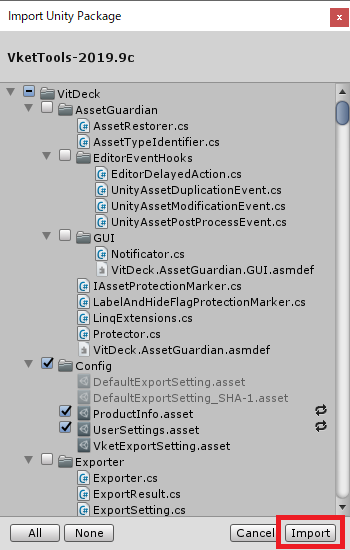
ブースチェック編
最終更新:2019年08月07日 01:43